Windows7旗舰版系统NTFS磁盘被写保护的问题
来源:ylmf网络收集
编辑:雨林木风官网
时间:2025-08-21
有一些雨林木风系统的老用户在使用Windows7旗舰版时,遇到本地磁盘或是NTFS格式的U盘被写保护的问题,不能进行一些删除和添加文件的操作,这该怎么解决呢?接下来,ylmf系统小编就来为大家带来详细的处理方法,大家可以一起来看看学习一下。


Windows 7 旗舰版系统中 NTFS 磁盘被写保护可能由多种原因导致,以下是一些常见的解决方法:
检查物理开关:如果是 U 盘或 SD 卡等外部存储设备,检查其是否有写保护开关。
部分设备侧面有一个小开关,通常标有 “Lock” 字样,当开关处于开启状态时,磁盘会被设置为写保护,将其拨动至解锁位置即可。
部分设备侧面有一个小开关,通常标有 “Lock” 字样,当开关处于开启状态时,磁盘会被设置为写保护,将其拨动至解锁位置即可。
修改磁盘属性:打开 “我的电脑” 或 “计算机”,右键点击被写保护的 NTFS 磁盘,选择 “属性”。
在弹出的属性窗口中,切换到 “安全” 选项卡,点击 “编辑” 按钮,检查所有用户对该磁盘的权限设置,确保 “写入” 选项被启用。
在弹出的属性窗口中,切换到 “安全” 选项卡,点击 “编辑” 按钮,检查所有用户对该磁盘的权限设置,确保 “写入” 选项被启用。
使用 Diskpart 命令:以管理员身份打开命令提示符,输入 “diskpart” 并按下回车键。
接着输入 “list disk” 命令来列出所有磁盘,找到被写保护的磁盘编号,输入 “select disk X”(X 代表磁盘号),然后输入 “attributes disk clear readonly” 命令来清除磁盘的只读属性。
接着输入 “list disk” 命令来列出所有磁盘,找到被写保护的磁盘编号,输入 “select disk X”(X 代表磁盘号),然后输入 “attributes disk clear readonly” 命令来清除磁盘的只读属性。
修改注册表:按 “Win+R” 组合键,打开运行窗口,输入 “regedit” 并点击确定,打开注册表编辑器。
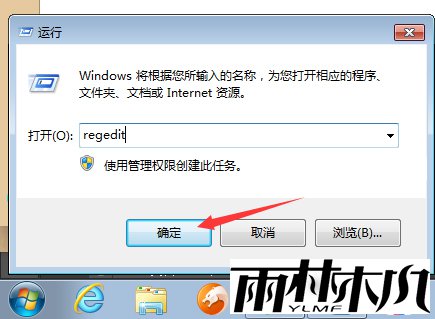
依次展开到 “HKEY_LOCAL_MACHINE\SYSTEM\CurrentControlSet\Control\StorageDevicePolicies”,在右侧窗格中找到 “WriteProtect” 项,双击它,并将数值数据改为 “0”。
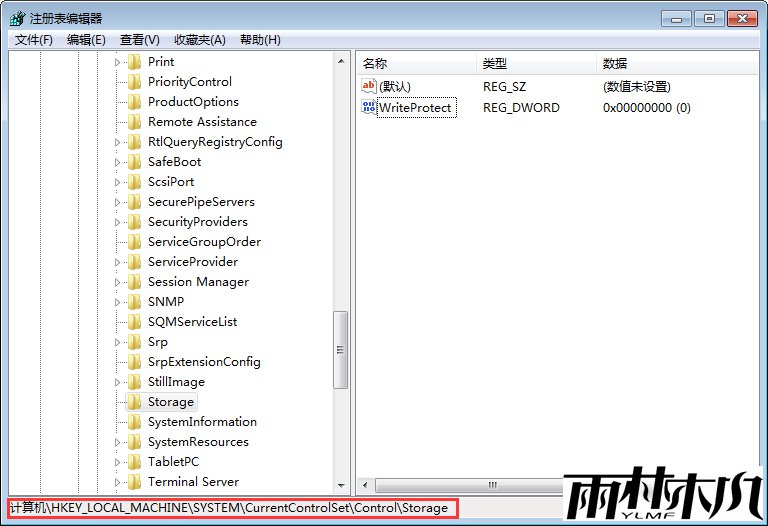
若没有 “WriteProtect” 项,则需手动创建一个 DWORD 值,命名为 “WriteProtect”,并将其数值设为 “0”。
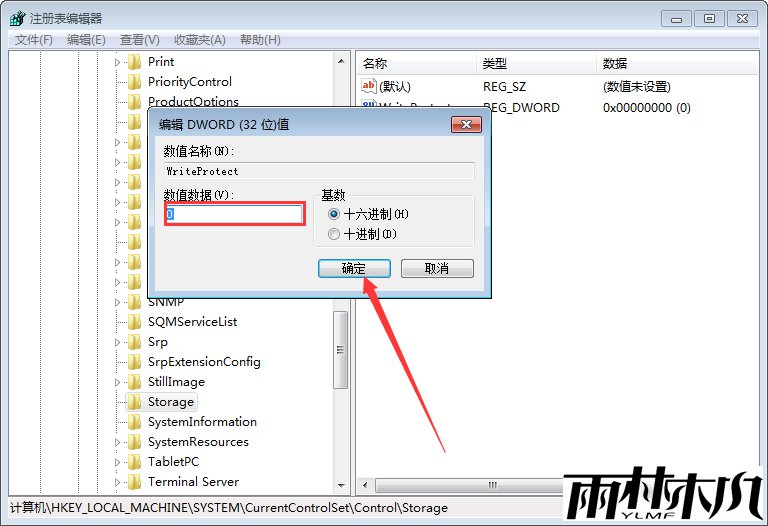
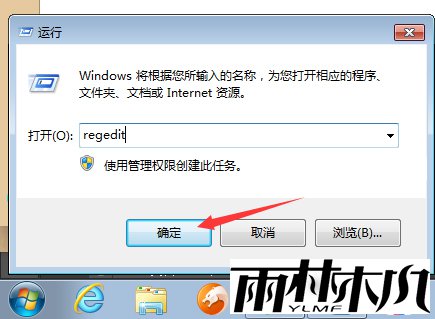
依次展开到 “HKEY_LOCAL_MACHINE\SYSTEM\CurrentControlSet\Control\StorageDevicePolicies”,在右侧窗格中找到 “WriteProtect” 项,双击它,并将数值数据改为 “0”。
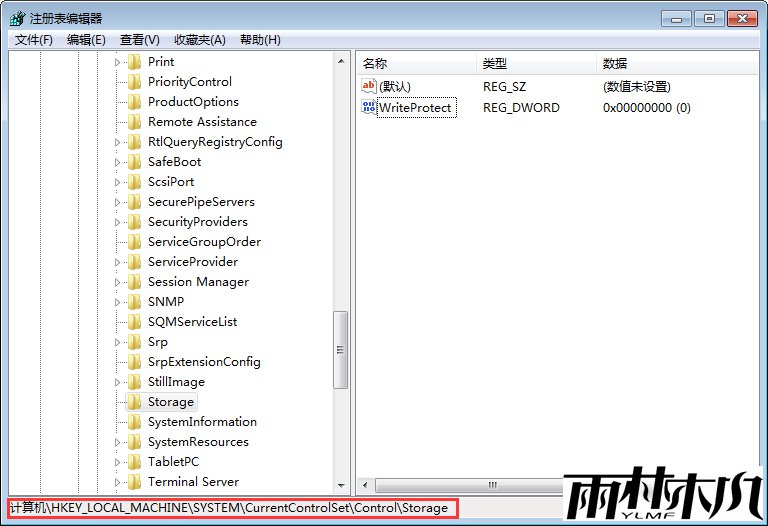
若没有 “WriteProtect” 项,则需手动创建一个 DWORD 值,命名为 “WriteProtect”,并将其数值设为 “0”。
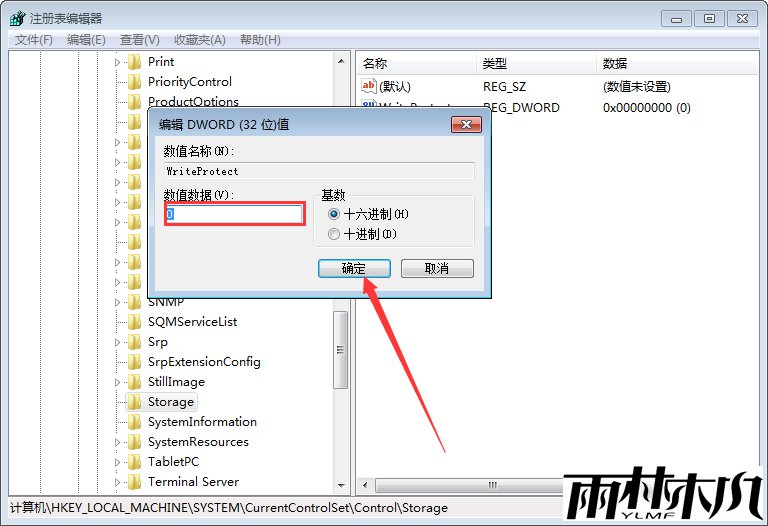
检查磁盘错误:以管理员身份打开命令提示符,输入 “chkdsk X: /f/r”(X 替换为目标磁盘盘符),系统提示输入 “Y” 并重启后会自动扫描修复磁盘错误,修复完成后检查写保护问题是否解决。
扫描病毒:使用杀毒软件对系统和磁盘进行全盘扫描,因为恶意软件可能会锁定磁盘权限,导致磁盘被写保护,清除病毒后看是否能解除写保护。
相关文章:
相关推荐:
栏目分类
最新文章
热门文章




